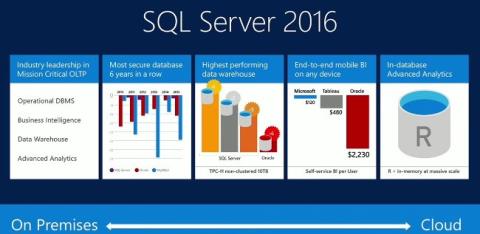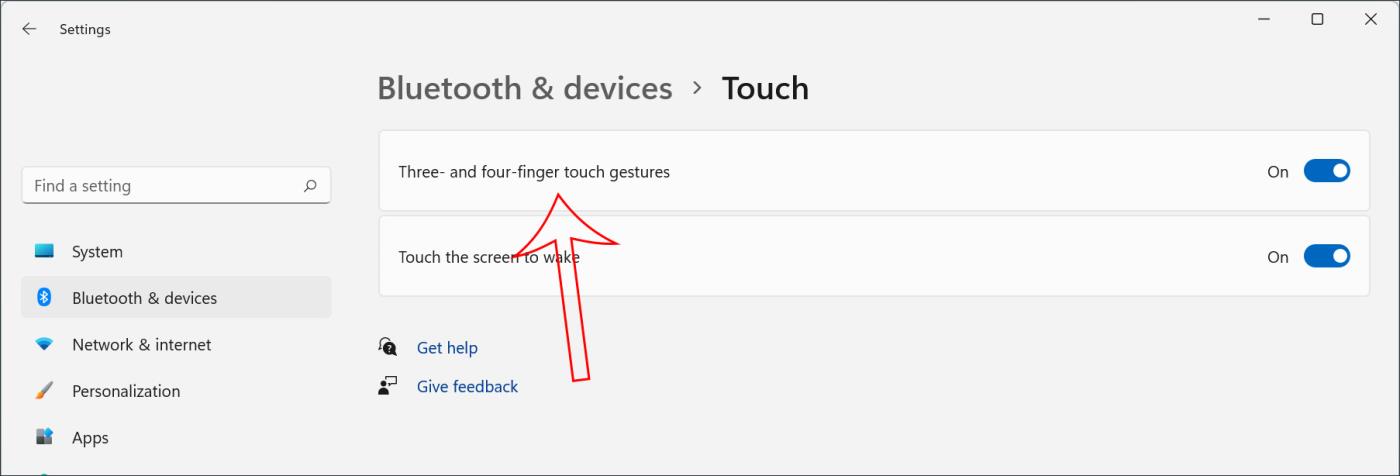Den här artikeln innehåller steg-för-steg-instruktioner för att installera en ny generation av SQL Server 2016 med hjälp av installationsguiden för SQL Server. SQL Server Installation Wizard tillhandahåller ett enda funktionsträd för att installera alla SQL Server-komponenter utan att installera dem separat.
Ladda ner den senaste SQL Server
Ladda ner SQL Server 2016 SP1:
Förutsättningar
Installation kräver sökväg
Microsoft har bekräftat ett problem med versioner av Microsoft VC++2013 Runtime binärer som är installerade som en förutsättning för SQL Server 2016. Om uppdateringen för VC runtime binärer inte är installerad kommer SQL Server 2016 att uppleva ett antal problem i en given situation . Innan du installerar SQL Server 2016, granska patchkraven för VC-runtime-binärfilerna på din computer.guide
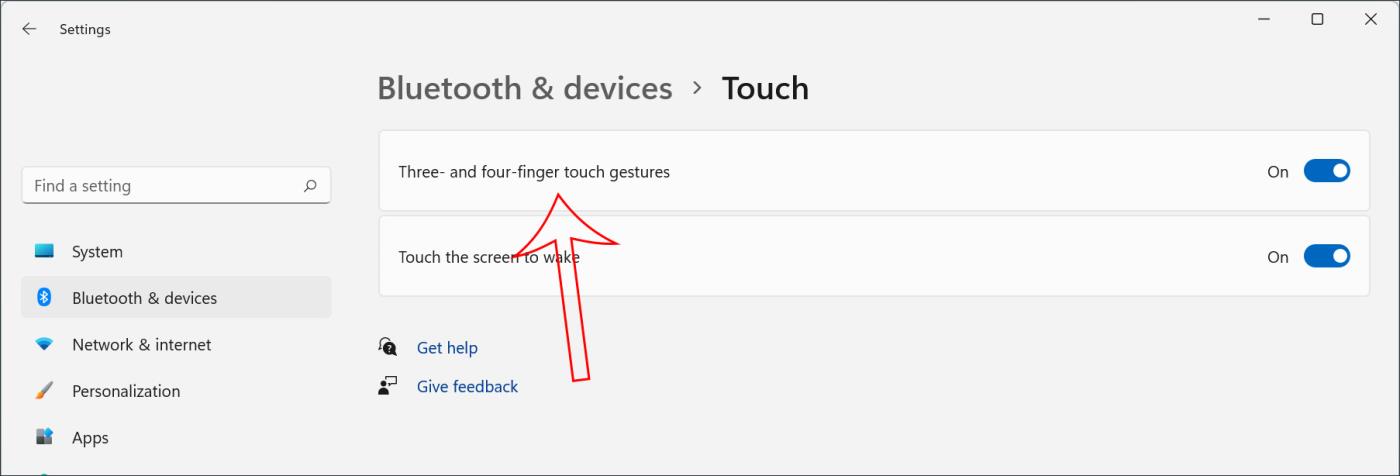
Installera SQL Server 2016
1. Sätt i installationsmediet för SQL Server . Dubbelklicka på Setup.exe i rotmappen . Leta reda på rotmappen på resursen och dubbelklicka sedan på Setup.exe för att installera från nätverksresursen.
2. Installationsguiden kör SQL Server Installation Center. För att skapa en ny installation av SQL Server, klicka på Installation i det vänstra området och klicka sedan på Ny SQL Server fristående installation eller lägg till funktioner till en befintlig installation .
3. På sidan Produktnyckel väljer du Anpassa för att se om du installerar en gratisversion av SQL Server eller en produktionsversion av en produkt med en PID-nyckel. Fortsätt sedan och välj Nästa.
4. Gå igenom licensavtalet i Licensvillkoren och om du accepterar klickar du på rutan Jag accepterar licensvillkoren och klickar sedan på Nästa. För att förbättra SQL Server kan du aktivera alternativet att använda funktionen och skicka rapporter till Microsoft.
5. I fönstret Globala regler uppdateras installationsprocessen automatiskt till produktuppdateringar om inga fel uppstår.
6. Om Microsoft Update-rutan i Kontrollpanelen > Alla kontrollpanelobjekt > Windows Update > Ändra inställningar inte är markerad, kommer nästa Microsoft Update-sida att visas. Omvänt, om du kontrollerar Microsoft Update ändras din datorinställningar så att de inkluderar de senaste uppdateringarna när du skannar Windows Update.
7. I Produktuppdateringar visas den senaste tillgängliga SQL Server-produktuppdateringen. Om uppdateringsprodukten inte hittas kan SQL Server Setup inte visa den här sidan och flyttar den automatiskt till sidan Install Setup Files .
8. På sidan Installera installationsfilen ger Setup processen att ladda ner, extrahera och installera installationsfilen. Om en SQL Server Setup-uppdatering hittas kommer uppdateringen att installeras.
9. Välj SQL Server Feature Installation i Setup Role och klicka sedan på Next för att fortsätta till sidan Feature Selection .
10. På Funktionsval väljer du installationsdetaljerna. En beskrivning för varje detaljgrupp visas i rutan Funktionsbeskrivning när du har valt funktionsnamn. Du kan markera någon av kryssrutorna.
Förutsättningar för valda funktioner visas i Förutsättningar för valda funktioner. SQL Server Setup installerar förutsättningar som inte installerades under vart och ett av installationsstegen som beskrivs senare i den här processen.
Du kan också ange anpassade mappar för delade delar med hjälp av fältet längst ned på sidan Funktionsval. Uppdatera sökvägen i det sista fältet i dialogrutan för att ändra installationssökvägen för de delade detaljerna, eller klicka på Bläddra för att gå till installationsmappen. Standardinstallationssökvägen är C:\Program Files\Microsoft SQL Server\130\ .
Sökvägen som anges för de delade uppgifterna måste vara en absolut sökväg. Den här mappen är inte komprimerad eller krypterad. Enheter som är spegelfordon stöds inte.
Om du installerar SQL Server på ett 64-bitars operativsystem kommer du att se följande alternativ:
- Delad funktionskatalog
- Delad funktionskatalog (x86)
Sökvägen som anges för varje alternativ ovan måste vara annorlunda.
11. Funktionsregler uppgraderas automatiskt om alla regler godkänns.
12. Ange standardinstans eller namngivna instansinställningar i Instance Configuration .
Instans-ID - som standard används instansnamnet som instans-ID. Den används för att identifiera installationsmappar och registernycklar för instansen av SQL Server. Detta är fallet för standardinstans och namngiven instans. För standardinstansen kommer instansnamnet och instans-ID att vara MSSQLSERVER. Om du vill använda ett instans-ID som inte är standard, anger du ett annat värde i rutan för instans-ID.
Alla SQL Server-uppdateringar och service pack kommer att gälla för alla detaljer om en instans i SQL Server.
Installerade instanser – Grid visar SQL Server-instanser på datorn som installationsprogrammet körs på. Om en standardinstans är installerad på datorn måste du installera en namngiven instans av SQL Server 2016.
Arbetet kommer att utföra de återstående inställningarna beroende på de funktioner du anger i inställningarna. Du kanske inte ser alla sidor på grund av dina val.
13. Använd sidan Serverkonfiguration - Servicekonton för att ange inloggningskonton för SQL Server-tjänster. De faktiska tjänsterna som är konfigurerade på den här sidan beror på de funktioner du har valt att installera.
Du kan ange samma inloggningskonto för alla SQL Server-tjänster, eller så kan du konfigurera varje tjänstkonto individuellt. Du kan också avgöra om tjänsten startas automatiskt, manuellt eller inaktiverad. Microsoft rekommenderar att användare konfigurerar individuella tjänstekonton för att tillhandahålla åtminstone behörigheter för varje tjänst, med SQL Server-tjänster som har de minsta behörigheter de måste fylla i.
För att definiera samma inloggningskonto för alla tjänstekonton i den här instansen av SQL Server, ange behörigheter i fältet längst ner på sidan.
Använda serverkonfiguration - sidan Sortering anger sorteringar som inte är standard för databasmotor och analystjänster .
14. Använd Databas Engine Configuration - Server Configuration för att definiera följande funktioner:
- Säkerhetsläge - Välj Windows-autentisering eller Mixed Mode-autentisering för din SQL Server-instans. Om du väljer Mixed Mode Authentication måste du ange ett nätverkslösenord för det befintliga SQL Server-systemadministratörskontot. När enheten har anslutit till SQL Server kommer säkerhetsmekanismen att likna Windows-autentisering och blandat läge .
- SQL Server Administrators – Du måste ange minst en systemadministratör i den instans av SQL Server Setup som körs, klicka på Add Current User . Klicka på Lägg till eller Ta bort för att lägga till eller ta bort konton från systemadministratörslistan och redigera sedan listan över användare, grupper eller datorer som kommer att ha administratörsbehörighet för SQL Server-instansen.
Använd sidan Databasmotorkonfiguration - Datakataloger för att ange installationskataloger som inte är standard. För att installera till standardkatalogen, klicka på Nästa.
Använd sidan Databasmotorkonfiguration - FILFESTREAM för att aktivera FILESTREAM för SQL Server-instansen.
Använd sidan Databasmotorkonfiguration – TempDB för att konfigurera filstorlek, antal filer, icke-standardinstallationskatalog och filuppgraderingsinställningar för TempDB.
15. Använd sidan Analysis Services Configuration - Account Provisioning för att ange serverläget och de användare eller konton som kommer att ha administrativa rättigheter i Analysis Services. Serverläget bestämmer minnes- och lagringsundersystemen som används på servern. Olika typer av lösningar körs i olika serverlägen. Om du planerar att köra flerdimensionella kubiska databaser på servern, välj standardalternativet Multidimensional and Data Mining- serverläge . För administratörsrättigheter måste du tilldela minst en systemadministratör till Analysis Services. För att lägga till ett konto under vilket SQL Server Setup körs, klicka på Lägg till aktuell användare. Klicka på Lägg till eller Ta bort för att lägga till eller ta bort konton från systemadministratörslistan och redigera sedan listan över användare, grupper eller datorer som kommer att ha administratörsbehörighet för SQL Server-instansen.
Slutför redigeringen av listan, klicka på OK. Bekräfta administratörslistan i konfigurationsdialogrutan, efter att ha slutfört listan klicka på Nästa.
Använd sidan Analysis Services-konfiguration - Datakataloger för att ange installationskataloger som inte är standard. Klicka på Nästa för att ställa in standardmappar.
16. Använd Report Services Configuration för att ange installationstypen för Reporting Service.
När du har valt alternativen klickar du på Nästa för att fortsätta.
17. Använd sidan Distributed Replay Controller Configuration för att ange den användare du vill ge administratörsrättigheter till Distributed Replay Controller Configuration-tjänsten. Användare med administratörsrättigheter kommer att tillåtas obegränsad tillgång till hanteringstjänsten Distributed Replay.
Klicka på knappen Lägg till aktuell användare för att lägga till användaren som du vill ge Distributed Replay- åtkomst till . Klicka på knappen Lägg till för att lägga till åtkomstbehörigheter för hanteringstjänsten Replay Distributed. Klicka på knappen Ta bort för att ta bort åtkomst från tjänsten Distributed Replay. Klicka på Nästa för att fortsätta .
18. Använd Distributed Replay Client Configuration för att ange den användare du vill ge administratörsrättigheter till Distributed Replay-klienttjänsten. Användare har obegränsade administratörsrättigheter till Distributed Replay admin-tjänsten.
Styrenhetens namn är en valfri parameter och standardvärdet är . Klicka på namnet på kontrollenheten som klientdatorn kommer att ansluta till Distributed Replay-klienttjänsten. Var uppmärksam på följande:
- Om du precis har installerat en kontroller, ange namnet på kontrollenheten när du konfigurerar varje klient.
- Om du inte har en styrenhet installerad kan du lämna styrenhetens namn omarkerat. Du måste dock ange kontrollenhetens namn manuellt i klientkonfigurationsfilen.
Ange arbetskatalogen för klienttjänsten Distributed Replay. Standardarbetskatalogen är :\Program Files\ Microsoft SQL Server\DReplayClient\WorkingDir\ .
Ange resultatkatalogen för tjänsten Client Replay Distributed. Standardresultatkatalogen är : \ Program Files \ Microsoft SQL Server \ DReplayClient \ ResultDir \ .
Klicka på Nästa för att fortsätta .
19. Ready to Install -inställningar visar en trädvy över installationsalternativen som angavs under installationen. På den här sidan visar Setup om produktuppdateringsfunktionen är aktiverad eller inaktiverad och den senaste uppdateringsversionen.
Klicka på Installera för att fortsätta . SQL Server Setup kommer att installera de nödvändiga förutsättningarna för de funktioner som valts i Funktionsinstallation .
20. Under installationsprocessen ger sidan Installationsförlopp status så att du kan övervaka installationsförloppet medan installationen fortsätter.
21. Efter installationen tillhandahåller sidan Komplett en länk till en sammanfattningsloggfil för installation och andra viktiga anmärkningar. För att slutföra installationen av SQL Server, klicka på Stäng.
22. Starta om datorn direkt efter installationen. Det är viktigt att läsa meddelandet från installationsguiden när du har slutfört installationen med Setup.
Nästa steg
Konfigurera din nya SQL Server-installation. För att minska systemets attackyta installerar och möjliggör SQL Server selektivt viktiga tjänster och funktioner.
Dessutom, för att förstå mer om SQL Server, läs referensartiklarna nedan: